cssでhsl()とhsla()を使ってカラー値を設定する方法について簡単に説明します(画像とテキストで詳しく説明)
hsl() と hsla() を使用して CSS で色の値を設定するにはどうすればよいですか?この記事では、hsl() と hsla() を使用して CSS で色の値を設定する方法について簡単に説明します。困っている友人は参考にしていただければ幸いです。
CSS でカラー値を設定するには、hsl() と hsla() の 2 つの方法があります。これらは基本的に HSL カラー モード メソッドを使用してカラーを設定します。
HSL カラー モードは、色相 (H)、彩度 (S)、明度 (L) の 3 つのカラー チャネルを変更し、それらを重ね合わせて幅を広げます。さまざまな色。 HSL カラー標準には、人間の視覚で認識できるほぼすべての色が含まれており、現在最も広く使用されているカラー システムの 1 つです。
HSL は色相、彩度、明度の 3 つのチャネルの色を表します。
そして HSLA は HSL をベースに透明度 (A) の設定を追加します。
HSL カラー モードが何であるかがわかったので、CSS で hsl() と hsla() を使用してカラー値を設定する方法を見てみましょう。
CSS の hsl() と色の値の基本構文
hsl():
hsl(H,S,L);
H (色相: 色相): 色から派生ディスク、0 と 360 は赤、120 に近いは緑、240 は青;
S (彩度: 彩度): 値はパーセンテージで、0% はグレースケールを表し、100% を表します。最高の彩度;
L (明るさ: 明度): 値はパーセントでもあり、0% は最も暗いことを表し、50% は平均を表し、100% は最も明るいことを表します。
簡単なコード例を使用して、hsl() が色の値を設定する方法を確認できます。
<!DOCTYPE html>
<html>
<head>
<meta charset="UTF-8">
<title>hsl()和颜色</title>
<style>
.demo{width: 400px;height: 240px;margin: 50px auto;}
.hslL1 { background:hsl(320, 100%, 50%); height:40px; }
.hslL2 { background:hsl(320, 50%, 50%); height:40px; }
.hslL3 { background:hsl(320, 100%, 75%); height:40px; }
.hslL4 { background:hsl(202, 100%, 50%); height:40px; }
.hslL5 { background:hsl(202, 50%, 50%); height:40px; }
.hslL6 { background:hsl(202, 100%, 75%); height:40px; }
</style>
</head>
<body>
<div class="demo">
<div class="hslL1"></div>
<div class="hslL2"></div>
<div class="hslL3"></div>
<div class="hslL4"></div>
<div class="hslL5"></div>
<div class="hslL6"></div>
</div>
</body>
</html>レンダリング:
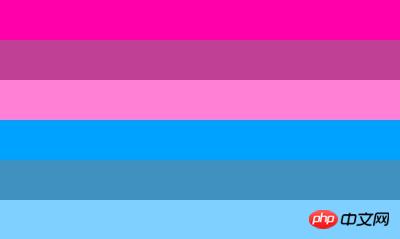
#
background:hsl(320, 100%, 50%); background:hsl(320, 50%, 50%); background:hsl(320, 100%, 75%);
#
background:hsl(202, 100%, 50%); background:hsl(202, 50%, 50%); background:hsl(202, 100%, 75%);
とhsla()を使ってカラー値を設定する方法について簡単に説明します(画像とテキストで詳しく説明))
とhsla()を使ってカラー値を設定する方法について簡単に説明します(画像とテキストで詳しく説明)) ##css の hsla() とカラー値
##css の hsla() とカラー値
hsla() の基本構文:
hsla(H,S,L,A);
hsla() の H、S、L は hsl( )、色相、彩度、明度を表しており、基本的な設定は同じなのでここでは紹介しません。 hsla() の A 属性値を見てみましょう:
A (透明度: アルファ): 値は 0 から 1 までの数値で、0 は不透明を表し、1 は完全な透明を表します。
簡単なコード例を通じて、hsla() がどのように色の値を設定するかを見てみましょう:
<!DOCTYPE html>
<html>
<head>
<meta charset="UTF-8">
<title></title>
<style>
.demo{width: 400px;height: 240px;margin: 50px auto;}
.hslaL1 { background:hsla(165, 35%, 50%, 0.2); height:40px; }
.hslaL2 { background:hsla(165, 35%, 50%, 0.4); height:40px; }
.hslaL3 { background:hsla(165, 35%, 50%, 0.6); height:40px; }
.hslaL4 { background:hsla(165, 35%, 50%, 0.8); height:40px; }
.hslaL5 { background:hsla(165, 35%, 50%, 1.0); height:40px; }
</style>
</head>
<body>
<div class="demo">
<div class="hslaL1"></div>
<div class="hslaL2"></div>
<div class="hslaL3"></div>
<div class="hslaL4"></div>
<div class="hslaL5"></div>
<div class="hslaL6"></div>
</div>
</body>
</html>レンダリング:
とhsla()を使ってカラー値を設定する方法について簡単に説明します(画像とテキストで詳しく説明)) From上の例では、この6色の色相、彩度、明度は同じで、透明度を変えるだけで異なる色が表示されることがわかります。
From上の例では、この6色の色相、彩度、明度は同じで、透明度を変えるだけで異なる色が表示されることがわかります。
background:hsla(165, 35%, 50%, 0.2); background:hsla(165, 35%, 50%, 0.4); background:hsla(165, 35%, 50%, 0.6); background:hsla(165, 35%, 50%, 0.8); background:hsla(165, 35%, 50%, 1.0);
hsl() と hsla() のブラウザ互換性を見てみましょう:
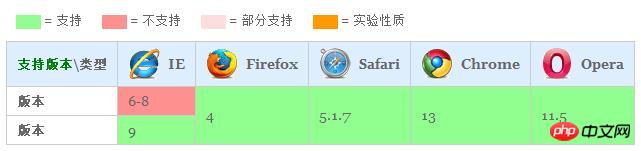 現在、hsl() と hsla() は次の環境で使用できます。 Firefox、Google Chrome、Safari などのブラウザはサポートが充実しており、プレフィックスなしで使用できます。
現在、hsl() と hsla() は次の環境で使用できます。 Firefox、Google Chrome、Safari などのブラウザはサポートが充実しており、プレフィックスなしで使用できます。
要約: 以上がこの記事の全内容です。皆さんの学習に役立つことを願っています。関連チュートリアルの詳細については、
、 CSS3 ビデオ チュートリアル 、bootstrap ビデオ チュートリアル をご覧ください。
以上がcssでhsl()とhsla()を使ってカラー値を設定する方法について簡単に説明します(画像とテキストで詳しく説明)の詳細内容です。詳細については、PHP 中国語 Web サイトの他の関連記事を参照してください。

ホットAIツール

Undresser.AI Undress
リアルなヌード写真を作成する AI 搭載アプリ

AI Clothes Remover
写真から衣服を削除するオンライン AI ツール。

Undress AI Tool
脱衣画像を無料で

Clothoff.io
AI衣類リムーバー

AI Hentai Generator
AIヘンタイを無料で生成します。

人気の記事

ホットツール

メモ帳++7.3.1
使いやすく無料のコードエディター

SublimeText3 中国語版
中国語版、とても使いやすい

ゼンドスタジオ 13.0.1
強力な PHP 統合開発環境

ドリームウィーバー CS6
ビジュアル Web 開発ツール

SublimeText3 Mac版
神レベルのコード編集ソフト(SublimeText3)

ホットトピック
 7480
7480
 15
15
 1377
1377
 52
52
 77
77
 11
11
 19
19
 33
33
 ブートストラップボタンの使用方法
Apr 07, 2025 pm 03:09 PM
ブートストラップボタンの使用方法
Apr 07, 2025 pm 03:09 PM
ブートストラップボタンの使用方法は?ブートストラップCSSを導入してボタン要素を作成し、ブートストラップボタンクラスを追加してボタンテキストを追加します
 ブートストラップにスプリットラインを書く方法
Apr 07, 2025 pm 03:12 PM
ブートストラップにスプリットラインを書く方法
Apr 07, 2025 pm 03:12 PM
ブートストラップスプリットラインを作成するには2つの方法があります。タグを使用して、水平方向のスプリットラインを作成します。 CSS Borderプロパティを使用して、カスタムスタイルのスプリットラインを作成します。
 ブートストラップの日付を表示する方法
Apr 07, 2025 pm 03:03 PM
ブートストラップの日付を表示する方法
Apr 07, 2025 pm 03:03 PM
回答:ブートストラップの日付ピッカーコンポーネントを使用して、ページで日付を表示できます。手順:ブートストラップフレームワークを紹介します。 HTMLで日付セレクター入力ボックスを作成します。ブートストラップは、セレクターにスタイルを自動的に追加します。 JavaScriptを使用して、選択した日付を取得します。
 ブートストラップのフレームワークをセットアップする方法
Apr 07, 2025 pm 03:27 PM
ブートストラップのフレームワークをセットアップする方法
Apr 07, 2025 pm 03:27 PM
Bootstrapフレームワークをセットアップするには、次の手順に従う必要があります。1。CDNを介してブートストラップファイルを参照してください。 2。独自のサーバーでファイルをダウンロードしてホストします。 3。HTMLにブートストラップファイルを含めます。 4.必要に応じてSASS/LESSをコンパイルします。 5。カスタムファイルをインポートします(オプション)。セットアップが完了したら、Bootstrapのグリッドシステム、コンポーネント、スタイルを使用して、レスポンシブWebサイトとアプリケーションを作成できます。
 ブートストラップに写真を挿入する方法
Apr 07, 2025 pm 03:30 PM
ブートストラップに写真を挿入する方法
Apr 07, 2025 pm 03:30 PM
ブートストラップに画像を挿入する方法はいくつかあります。HTMLIMGタグを使用して、画像を直接挿入します。ブートストラップ画像コンポーネントを使用すると、レスポンシブ画像とより多くのスタイルを提供できます。画像サイズを設定し、IMG-Fluidクラスを使用して画像を適応可能にします。 IMGボーダークラスを使用して、境界線を設定します。丸い角を設定し、IMGラウンドクラスを使用します。影を設定し、影のクラスを使用します。 CSSスタイルを使用して、画像をサイズ変更して配置します。背景画像を使用して、背景イメージCSSプロパティを使用します。
 ブートストラップの日付を確認する方法
Apr 07, 2025 pm 03:06 PM
ブートストラップの日付を確認する方法
Apr 07, 2025 pm 03:06 PM
ブートストラップの日付を確認するには、次の手順に従ってください。必要なスクリプトとスタイルを紹介します。日付セレクターコンポーネントを初期化します。 Data-BV-Date属性を設定して、検証を有効にします。検証ルール(日付形式、エラーメッセージなどなど)を構成します。ブートストラップ検証フレームワークを統合し、フォームが送信されたときに日付入力を自動的に検証します。
 VueでBootstrapの使用方法
Apr 07, 2025 pm 11:33 PM
VueでBootstrapの使用方法
Apr 07, 2025 pm 11:33 PM
vue.jsでBootstrapを使用すると、5つのステップに分かれています。ブートストラップをインストールします。 main.jsにブートストラップをインポートしますブートストラップコンポーネントをテンプレートで直接使用します。オプション:カスタムスタイル。オプション:プラグインを使用します。





